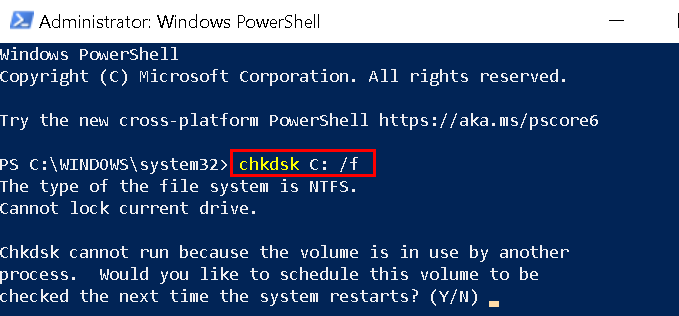Да ли екран рачунара изгледа превише досадно? Не можете Повећање смањење ниво осветљености екрана? Ако је то проблем, онда постоји проблем са графичким адаптером или монитором. Ако сте окренути према питање, не брините Једноставно следите ове једноставне поправке и проблем ће нестати у кратком року.
Решење-1 Ажурирајте графички управљачки програм-
Овај проблем можете лако решити ажурирањем графичког управљачког програма.
1. Притисните Виндовс тастер + Р. за отварање Трцати прозор.
2. Да бисте отворили Менаџер уређаја прозор, откуцајте „девмгмт.мсц“И ударио Ентер.

3. Сада треба да продужите „Дисплаи адаптерс ”одељак.
4. Онда десни клик на "Интел (Р) ХД графика“. Сада, да бисте ажурирали управљачки програм, кликните на „Ажурирати драјвер“.

5. Када ће вас питати ‘Како желите да тражите управљачке програме?', кликните на "Потражите софтвер за управљачки програм на мом рачунару“.

6. Тада треба да изаберете опцију, „Дозволите ми да одаберем са листе доступних управљачких програма на рачунару“.

7. У овом прозору ћете приметити неколико графичких управљачких програма. Изаберите најновији графички управљачки програм.
8. На крају, кликните на „Следећи“.
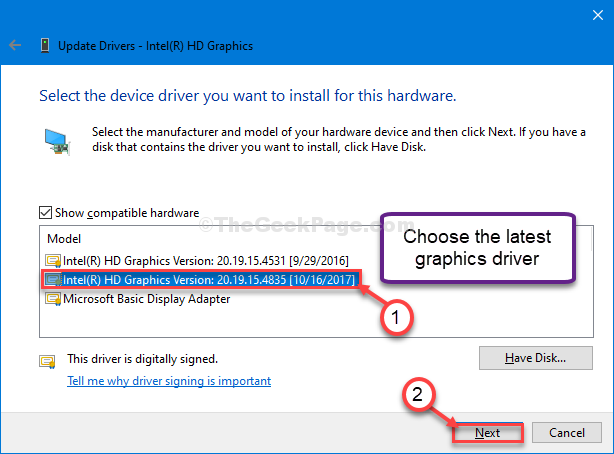
10. Кликните на "Близу”Након што се поступак инсталације заврши.
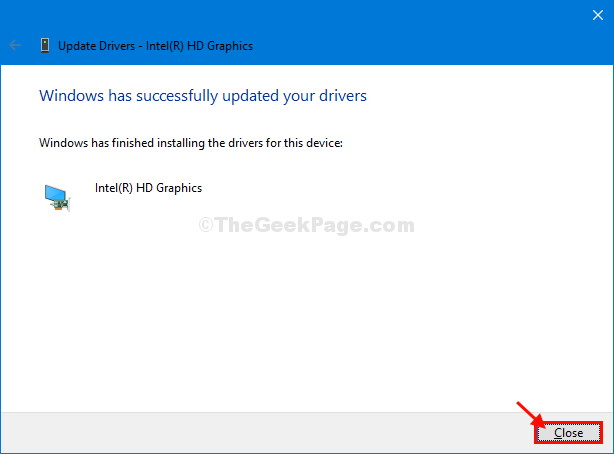
Сад, близу Управљач уређајима прозор.
Рестарт рачунар. Након поновног покретања рачунара, покушајте да повећате / смањите ниво осветљености рачунара.
Решење 2 - Изаберите Мицрософт Басиц адаптер за приказ
1. У почетку треба да притиснете Виндовс тастер + Кс.
2. Затим кликните на „Менаџер уређаја”За приступ Менаџер уређаја прозор.

3. Поново проширите „Дисплаи адаптери”Део.
4. Проширити "Интел (Р) ХД графика”Или било шта друго што је основна графика доступна на листи, а затим десни клик на "Ажурирати драјвер“.

5. Једном када видите да се питање појавило ‘Како желите да тражите управљачке програме?', кликните на "Потражите софтвер за управљачки програм на мом рачунару“.

6. Затим морате одабрати опцију „Дозволите ми да одаберем са листе доступних управљачких програма на рачунару“.

7. У овом прозору ћете приметити неколико графичких управљачких програма. Изаберите Мицрософт Басиц Дисплаи Адаптер са списка.
8. Кликните на Следећи.
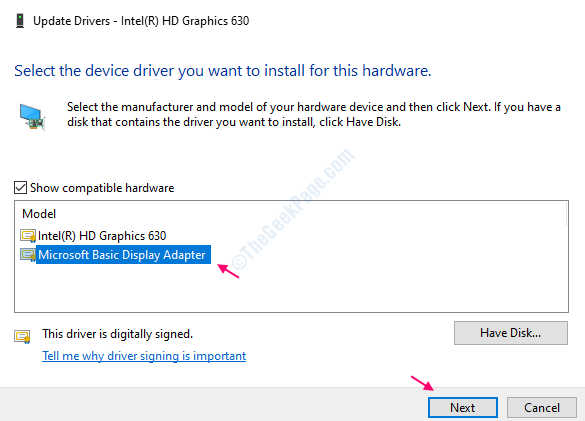
Поправка-3 Деинсталирај управљачки програм монитора
Онемогућавање управљачког програма монитора решило је проблем за многе кориснике.
1. Притисните Виндовс тастер + Кс а затим кликните на „Менаџер уређаја“.

2. Сада кликните на „Монитори”Одељак.
3. Онда, десни клик на управљачком програму монитора, а затим кликните на „Деинсталирајте уређај“.
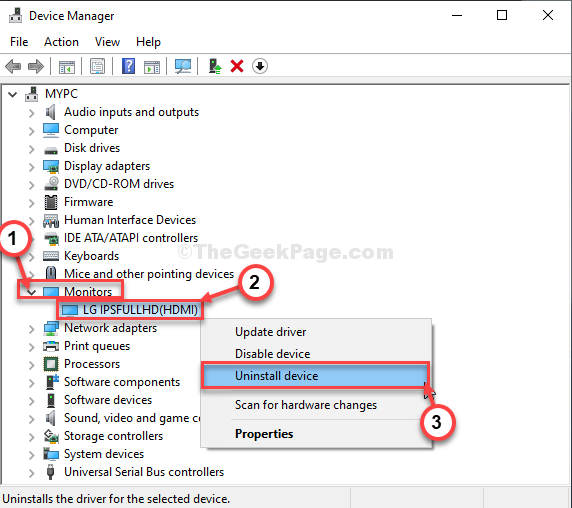
4. Затим кликните на „да”Да бисте деинсталирали управљачки програм за монитор са уређаја.

Близу Менаџер уређаја прозор.
Поново покренути рачунар и управљачки програм монитора ће се поново инсталирати.
Проверите да ли можете да контролишете ниво осветљености рачунара.